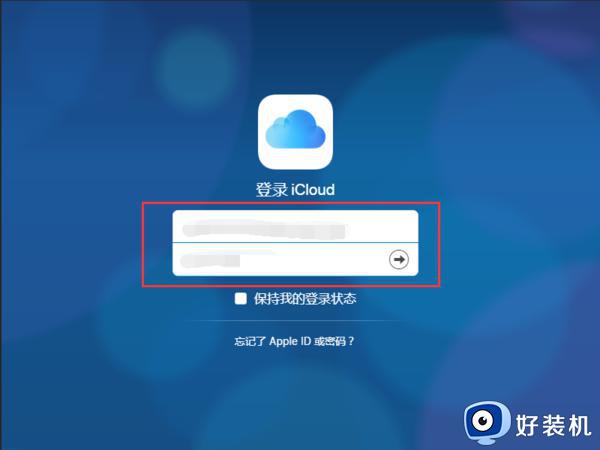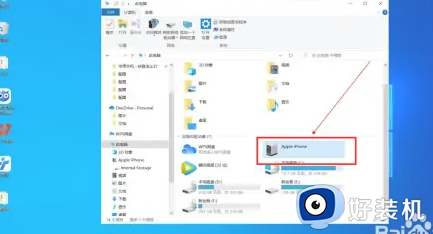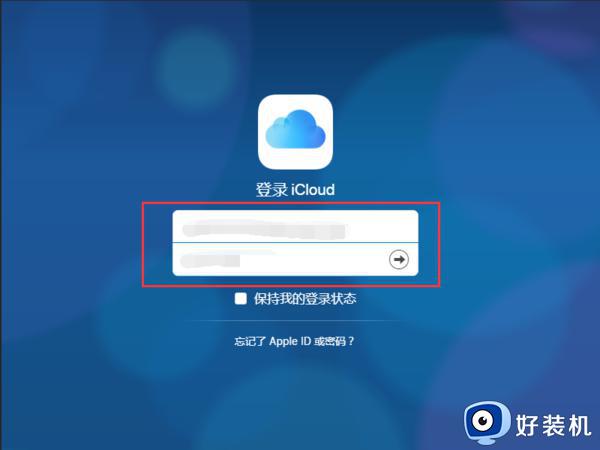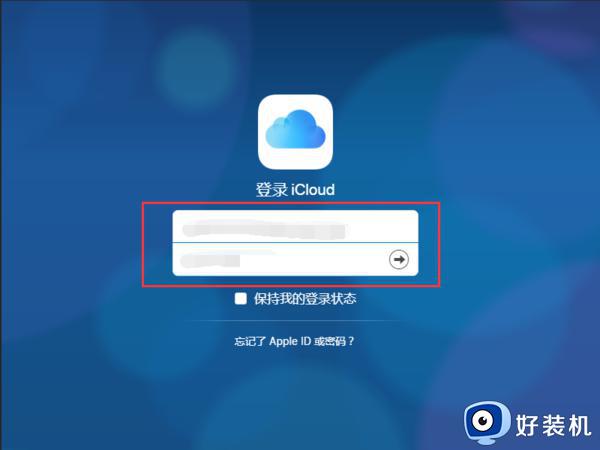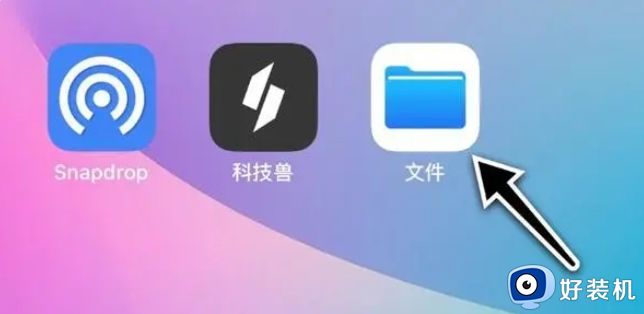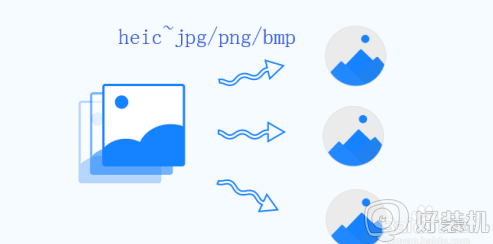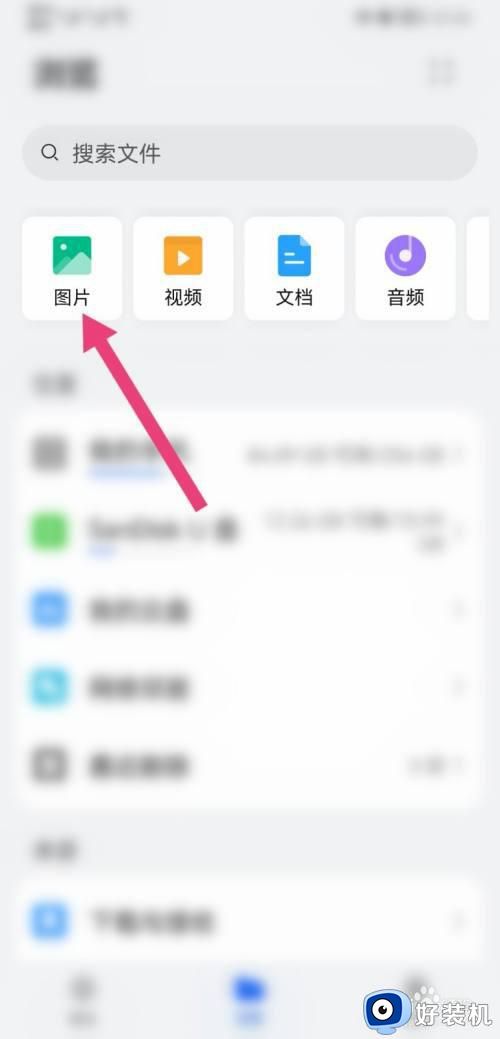iphone手机照片怎么传到windows电脑 iphone照片传到windows电脑的操作方法
时间:2023-04-15 14:19:00作者:mei
现在大家拍照都直接使用iphone手机,不仅能随时随地拍照,而且拍出来的照片像素高。那么iphone手机里面的照片怎么传到windows电脑保存?通过数据线连接电脑将照片上传到电脑是不错的办法,如果没有数据线,通过iCloud云服务也能上传手机照片,下面看看具体操作方法。
具体方法如下:
1、打开电脑桌面的浏览器,进入iCloud云官网(不知道iCloud官网的话可以通过百度搜索打开),登录手机的Apple ID。
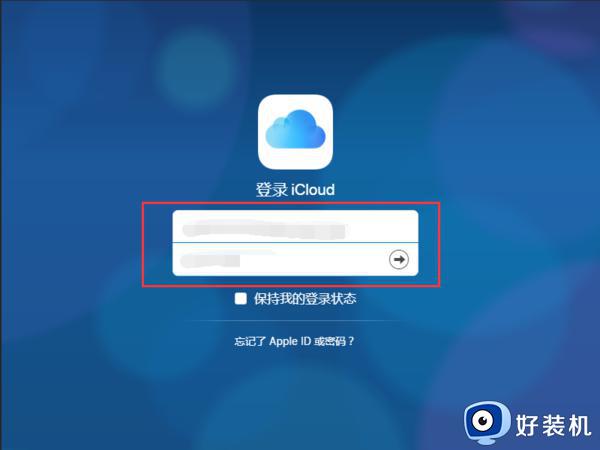
2、iCloud云服务登录完成后点击iCloud菜单中选择“照片”。

3、然后就可以看到手机中的照片了,在iCloud相册中。按“Ctrl”+“A”按键选择全部照片。
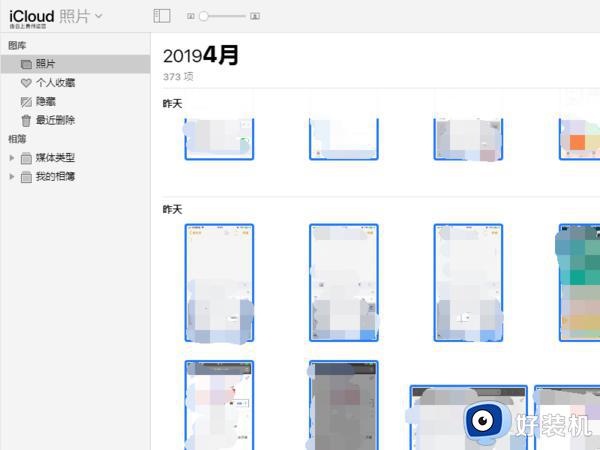
4、点击右上侧的云下载的图标。
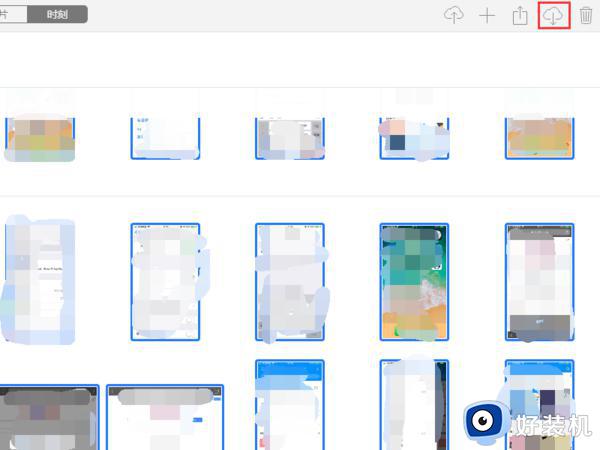
5、选择所下载的照片压缩包保存的名字和电脑的路径,点击“下载”,然后等待下载完成即可。
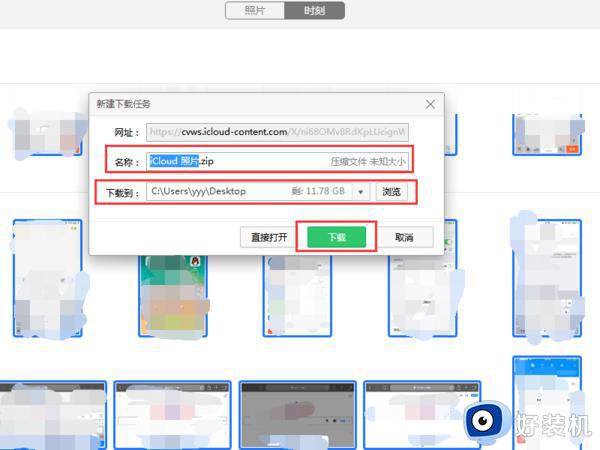
日常生活中大家基本都使用iphone手机拍照了,如果想把图片上传到电脑中,参考以上步骤操作即可。